文章詳情頁
win7電腦自帶截圖軟件保存圖片失敗怎么辦?
瀏覽:15日期:2022-09-14 13:15:39
日常工作中,截圖是許多用戶必不可少的操作,而win7系統在開始菜單欄中也有自帶的截圖工具,為我們便利了不少。正常來說,每次截圖后是能準確保存好的,但有時候會因為一些不小心的更改,導致截圖后圖片無法保存的情況,小編給大家分享下在win7系統中解決這一問題的修復方法。
方法步驟
1、進入系統后雙擊打開計算機進入資源管理器;

2、在左側導航面板中的找到“庫”,右擊點擊“庫”打開菜單,選擇“還原默認庫”;
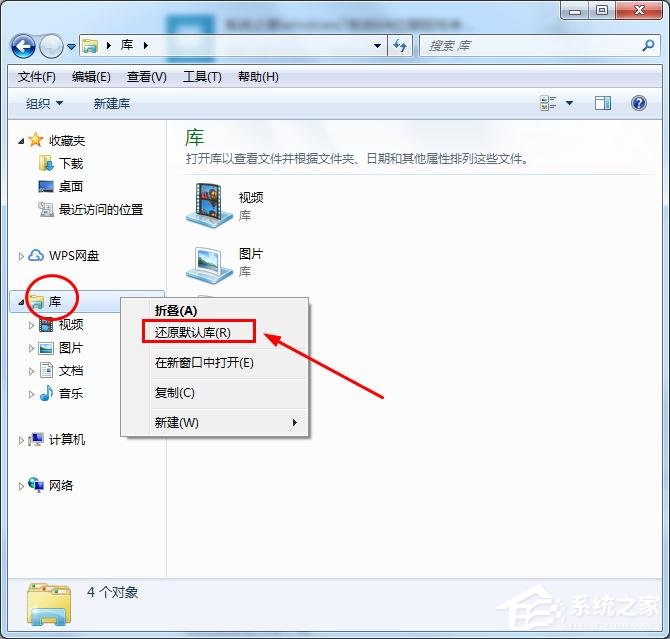
3、然后進入“C:用戶目錄”,或者是“C:UsersAdministrator”;
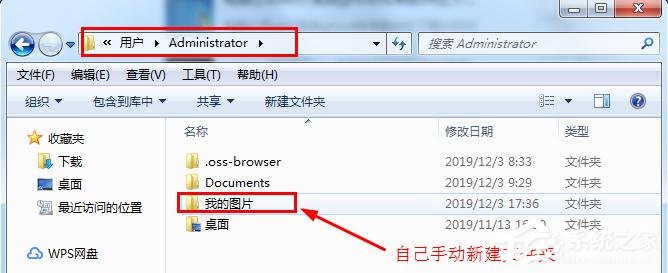
4、新建一個文件夾,命名為“我的圖片”即可。
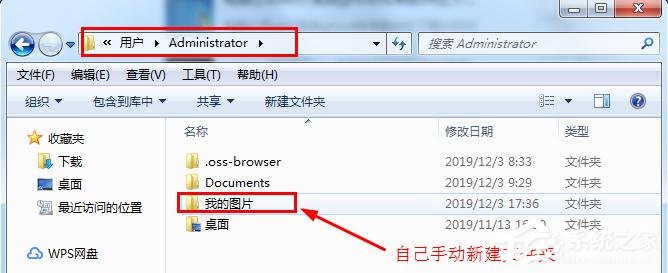
注冊表修復:
1、按下“Win + R”快捷鍵打開運行窗口,輸入“regedit”并點擊確定打開注冊表;
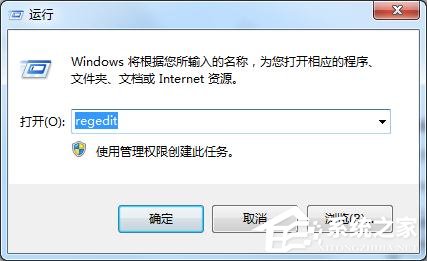
2、進入注冊表編輯器窗口后,在左側依次展開“HKEY_CURRENT_USERSoftwareMicrosoftWindowsCurrentVersionExplorerUser Shell Folders”,然后在右側雙擊打開“My Pictures”字符串值;
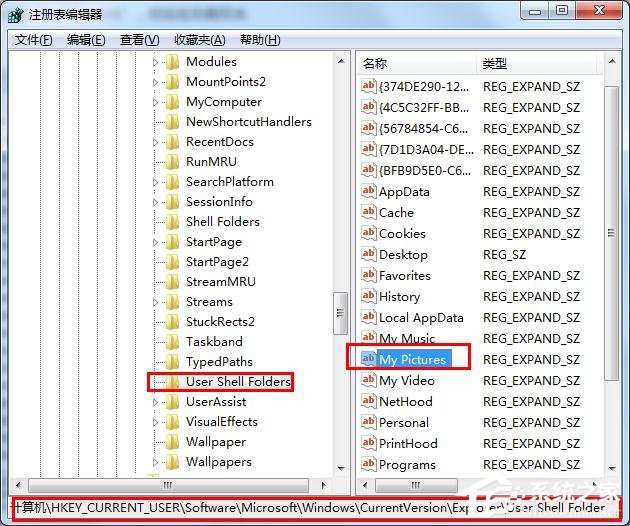
3、進入編輯字符串窗口后,將“數值數據”修改為“D:我的文檔My Pictures”,點擊確定,然后在“D:我的文檔”目錄下創建“My Pictures”文件夾即可。

相關文章:
1. UOS系統怎么滾動截圖? UOS滾動截圖的使用方法2. Win10服務項哪些能禁用?3. WinXP沒有網絡適配器怎么添加?本地連接消失了如何恢復?4. Debian11中thunar文件管理器在哪? Debian11打開thunar文件管理器的技巧5. 統信uos系統怎么管理打印界面和打印隊列?6. 如何立即獲取Windows10 21H1更新?獲取Windows10 21H1更新方法分享7. Win10系統麥克風沒聲音怎么設置?8. Win11怎么提高開機速度?Win11提高開機速度設置方法9. Win10系統怎么把字體改成蘋果字體?10. Debian11怎么結束進程? Debian殺死進程的技巧
排行榜

 網公網安備
網公網安備